Tốc độ internet trên mạng Wi-Fi tại nhà không đạt như mong đợi? Đừng lo lắng, có một giải pháp tương đối tiết kiệm và dễ dàng để khắc phục vấn đề này: các thiết bị Powerline adapter. Đây là lựa chọn lý tưởng để tối ưu hóa trải nghiệm kết nối, đặc biệt khi bạn cần một đường truyền ổn định và nhanh chóng cho các thiết bị quan trọng mà không muốn đầu tư quá nhiều vào hệ thống mạng phức tạp. Thuthuat360.net sẽ cùng bạn khám phá chi tiết về giải pháp công nghệ này.
Thực Trạng Kết Nối Wi-Fi Chậm và Những Hạn Chế Cố Hữu
Trong những năm qua, tốc độ Wi-Fi đã cải thiện đáng kể nhờ các chuẩn mới như Wi-Fi 6 và hiện tại là Wi-Fi 7, cùng với việc các nhà cung cấp dịch vụ internet (ISP) đã tăng băng thông từ nguồn. Tuy nhiên, vẫn còn tồn tại những vấn đề cố hữu đối với tất cả các kết nối Wi-Fi.
Tín hiệu Wi-Fi dễ bị ảnh hưởng bởi nhiễu từ các thiết bị không dây khác và vật cản vật lý như tường hay đồ đạc. Chúng cũng có thể bị tác động tiêu cực bởi các mạng Wi-Fi lân cận trong các khu vực đông dân cư. Hơn nữa, tín hiệu Wi-Fi đến các thiết bị cụ thể còn bị ảnh hưởng nặng nề bởi vị trí của thiết bị mạng, dẫn đến tình trạng “vùng chết Wi-Fi” với kết nối kém.
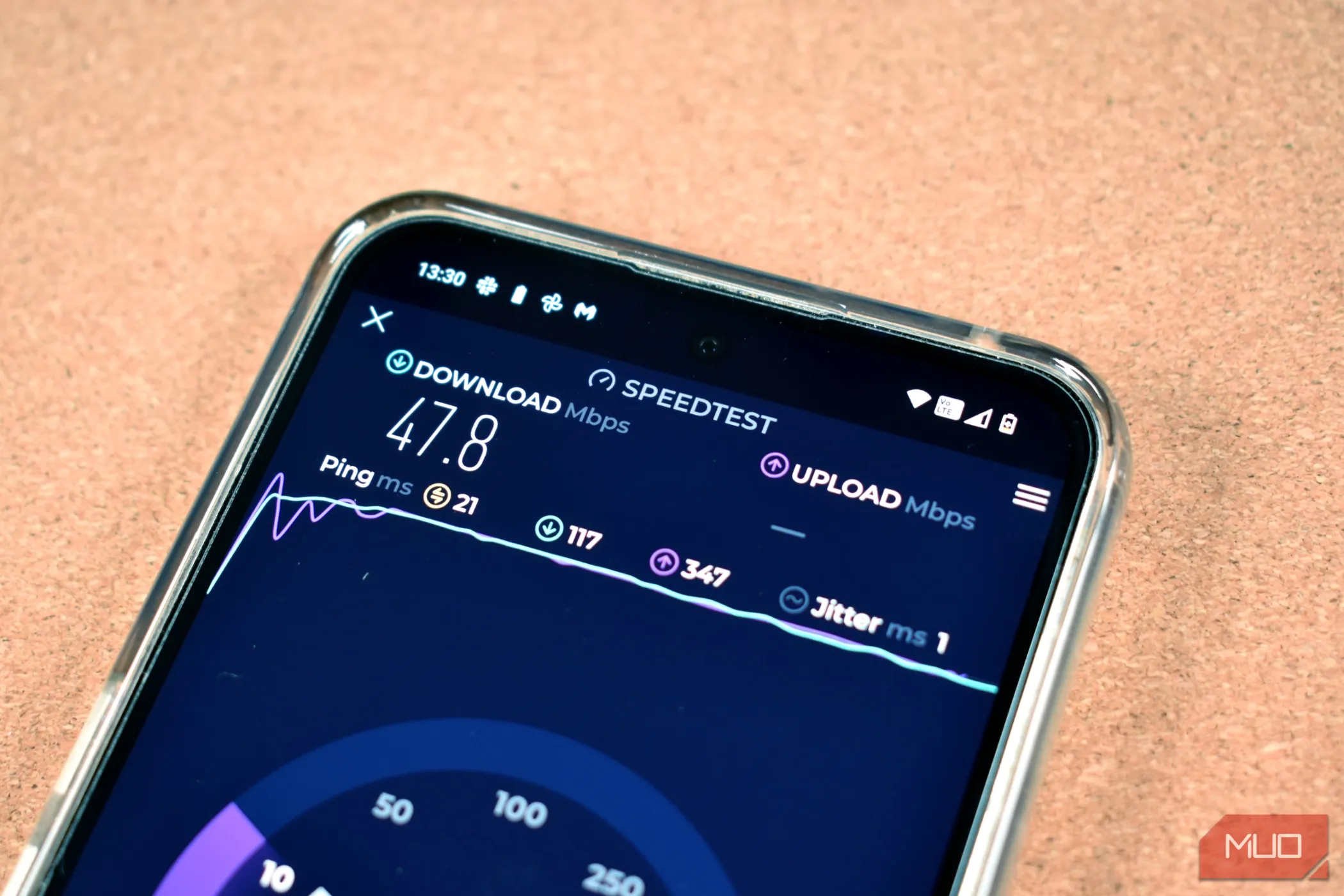 Kiểm tra tốc độ internet bằng ứng dụng Ookla Speedtest trên điện thoại thông minh để đánh giá hiệu suất Wi-Fi
Kiểm tra tốc độ internet bằng ứng dụng Ookla Speedtest trên điện thoại thông minh để đánh giá hiệu suất Wi-Fi
Mạng Wi-Fi cũng có độ trễ (latency) cao hơn so với các mạng kết nối vật lý như Ethernet, điều này có thể làm giảm khả năng phản hồi theo thời gian thực. Đây là lý do tại sao chơi game trực tuyến hoặc họp video đôi khi gặp phải những độ trễ nhỏ khó chịu.
Hai cách mà chủ nhà thường cố gắng giải quyết các vấn đề này là thêm bộ mở rộng sóng Wi-Fi (Wi-Fi extenders) hoặc hệ thống Wi-Fi Mesh vào mạng của họ. Bộ mở rộng sóng hoạt động như một bộ tăng cường tín hiệu, nhận tín hiệu Wi-Fi hiện có và phát lại. Khi làm như vậy, người dùng cuối có thể chọn từ danh sách các mạng Wi-Fi riêng biệt trong nhà để tìm ra mạng có tín hiệu mạnh nhất. Tuy nhiên, việc tìm ra mạng mạnh nhất có thể là một quá trình tẻ nhạt và gây bối rối cho những người dùng ít am hiểu công nghệ.
Mạng Mesh mới hơn so với bộ mở rộng sóng Wi-Fi và mang lại trải nghiệm tốt hơn nhiều. Với mạng Mesh, bạn sẽ kết nối các thiết bị nhỏ vào mạng Wi-Fi của mình để tạo ra một mạng Wi-Fi thống nhất, duy nhất. Trong trường hợp này, các thiết bị của bạn sẽ di chuyển liền mạch và kết nối với thiết bị phát sóng mạnh nhất trong mạng. Nhược điểm lớn nhất của cả Wi-Fi extenders và hệ thống Mesh là chúng đều yêu cầu mua thiết bị mới, một số loại có giá khá đắt đỏ.
Powerline Adapter: Giải Pháp Đột Phá Cho Vấn Đề Wi-Fi Chậm
Nếu bạn có ngân sách hạn chế, hãy cân nhắc Powerline adapter như một giải pháp thay thế hiệu quả để tăng cường khả năng kết nối thiết bị. Các thiết bị này mở rộng phạm vi internet của bạn thông qua hệ thống dây điện hiện có trong nhà. Dữ liệu từ router Wi-Fi của bạn được chuyển đổi thành tín hiệu tần số cao, đi qua các dây cáp điện xoay chiều tiêu chuẩn.
 Hình ảnh bộ chuyển đổi Powerline adapter của TrendNet, giải pháp mở rộng mạng qua đường điện
Hình ảnh bộ chuyển đổi Powerline adapter của TrendNet, giải pháp mở rộng mạng qua đường điện
Từ đó, một Powerline adapter thứ hai, đặt ở một ổ cắm khác, sẽ nhận tín hiệu tần số cao và chuyển đổi nó thành dữ liệu số, thiết lập kết nối giữa thiết bị của bạn và adapter thứ hai bằng cáp Ethernet.
Các adapter hoạt động tốt nhất khi được đặt trên cùng một mạch điện và nên được cắm trực tiếp vào các ổ cắm tường để giảm thiểu nhiễu từ các thiết bị điện khác. Về bản chất, Powerline adapter cung cấp độ ổn định tốt hơn và tốc độ tiềm năng nhanh hơn so với Wi-Fi extenders ở những vị trí có tín hiệu không dây yếu. Ngoài ra, các thiết bị này còn cho phép truyền dữ liệu an toàn hơn thông qua mã hóa và cung cấp cài đặt cắm và chạy đơn giản.
Tiết Kiệm Chi Phí Đáng Kể
Nếu bạn cần nâng cấp tốc độ internet trên các thiết bị cụ thể nhưng không muốn chi quá nhiều tiền cho một hệ thống mạng Mesh đắt đỏ, chúng tôi thực sự khuyên bạn nên tìm hiểu về Powerline adapter. Trong khi một thiết lập Wi-Fi Mesh đầy đủ có thể tốn hàng trăm đô la để phủ sóng toàn bộ (tùy thuộc vào diện tích nhà bạn), Powerline adapter hoàn thành công việc chỉ với một phần nhỏ chi phí.
 TP-Link AV1000 Powerline Adapters, bộ đôi thiết bị giúp truyền tải mạng internet tốc độ cao qua hệ thống điện
TP-Link AV1000 Powerline Adapters, bộ đôi thiết bị giúp truyền tải mạng internet tốc độ cao qua hệ thống điện
Powerline adapter thường có giá từ 30 đến hơn 100 đô la mỗi cặp, với mức giá chủ yếu được quyết định bởi thương hiệu, tốc độ và tính năng. Ví dụ, bộ TP-Link AV1000 Kit có thể cung cấp Gigabit Ethernet khắp nhà bạn và hoạt động ngay lập tức sau khi cắm. Với chi phí chưa đến 50 đô la, bạn đã có ngay Gigabit Ethernet cho máy tính của mình – vấn đề đã được giải quyết!
Bạn cũng có thể mua các Powerline adapter hoạt động như bộ lặp Wi-Fi, ví dụ như bộ TP-Link Powerline Wi-Fi 6 Extender TL-WPA7817. Mặc dù không cần thiết trong mọi trường hợp, nhưng các phiên bản hỗ trợ Wi-Fi này có thể hữu ích để cung cấp cả Wi-Fi và Ethernet cho các thiết bị và khu vực cụ thể trong nhà bạn.
Cài Đặt Dễ Dàng, Nhanh Chóng
Việc cài đặt Powerline adapter vô cùng đơn giản. Điểm mấu chốt là đảm bảo mỗi thiết bị được cắm trực tiếp vào ổ cắm tường. Do đó, hãy tránh sử dụng ổ cắm kéo dài (power strips) hoặc dây nối dài (extension cords) vì chúng có thể gây nhiễu tín hiệu. Powerline adapter rất có thể vẫn hoạt động nếu bạn buộc phải sử dụng ổ cắm kéo dài; tuy nhiên, bạn có thể gặp phải tốc độ internet chậm hơn.
 Thiết bị PlugBug 120 cắm trực tiếp vào ổ cắm tường, minh họa cách lắp đặt Powerline adapter hiệu quả
Thiết bị PlugBug 120 cắm trực tiếp vào ổ cắm tường, minh họa cách lắp đặt Powerline adapter hiệu quả
Thiết bị đầu tiên nên được kết nối với router nhà bạn qua cáp Ethernet. Đối với adapter thứ hai, hãy cắm nó vào ổ cắm tường trong căn phòng bạn muốn mở rộng mạng, một lần nữa, hãy tránh ổ cắm kéo dài. Từ đó, kết nối cáp Ethernet từ adapter thứ hai này đến thiết bị của bạn, chẳng hạn như máy tính, TV thông minh hoặc máy chơi game console.
Sau khi cả hai adapter được kết nối với router và thiết bị, việc ghép nối sẽ tự động. Tuy nhiên, nhiều thiết bị có thêm một lớp bảo mật, nơi bạn cần nhấn một nút trên mỗi thiết bị để bắt đầu quá trình. Đảm bảo bạn làm theo hướng dẫn của nhà sản xuất cho các thiết bị bạn mua.
Cải Thiện Tốc Độ và Độ Ổn Định Vượt Trội
Tại nhà riêng, chúng tôi đã kết nối PlayStation 5 và Smart TV LG của mình với Powerline adapter TP-Link. Chúng tôi cũng sử dụng adapter này với MacBook Pro (kết nối với một hub) khi làm việc tại văn phòng tại nhà. Ước tính sơ bộ cho thấy chúng tôi đã tăng tốc độ mạng cho các thiết bị được kết nối này khoảng 15%. Độ trễ (latency) cũng dường như cải thiện đôi chút, đặc biệt là trên máy chơi game console.
Điểm thay đổi lớn nhất mà chúng tôi nhận thấy là ở độ ổn định của mạng. Trước khi thêm Powerline adapter, chúng tôi tin rằng mỗi lần mạng bị gián đoạn ngẫu nhiên là do vấn đề từ ISP, chứ không phải từ mạng nội bộ. Các Powerline adapter đã loại bỏ tất cả những vấn đề đó. Đây là bất ngờ lớn nhất mà chúng tôi trải nghiệm trong quá trình thử nghiệm này.
Powerline Adapter Có An Toàn Không?
Một trong những nhược điểm lớn nhất của mạng Wi-Fi là khả năng bị tấn công từ bên ngoài cao hơn (so với các giải pháp có dây). Điều này phần lớn được loại bỏ với Powerline adapter, vì chúng sử dụng hệ thống dây điện trong nhà để tạo ra một ranh giới mạng tự động. Ngoài ra, hầu hết các Powerline adapter hiện nay còn có tính năng mã hóa 128-bit AES (Advanced Encryption Standard) để cung cấp truyền dữ liệu an toàn. Phương pháp mã hóa này sẽ xáo trộn dữ liệu của bạn trước khi gửi và yêu cầu một khóa giải mã (ở phía bên kia) để dữ liệu có thể được đọc.
Và sau đó là nút bảo mật đã đề cập ở trên. Nút này, thường thấy trên các Powerline adapter hiện đại, đóng vai trò là tính năng ghép nối mà khi nhấn, sẽ thiết lập kết nối an toàn. Nhờ đó, mạng vẫn được bảo mật vì các thiết bị trái phép yêu cầu sự cho phép trực tiếp của bạn để kết nối.
Powerline Adapter Không Thể Thay Thế Hoàn Toàn Wi-Fi – Nhưng Giá Trị Mang Lại Là Rất Lớn
Chúng tôi rất hài lòng với những cải thiện mà Powerline adapter mang lại cho mạng của mình, cũng như con gái tuổi teen của chúng tôi, người dường như lại thích chơi game console. Tuy nhiên, các adapter này không thể loại bỏ hoàn toàn mạng Wi-Fi của chúng tôi. Các thiết bị như iPhone, iPad và các thiết bị nhà thông minh như công tắc đèn vẫn cần kết nối từ xa thông qua mạng Wi-Fi, nơi các vấn đề chung vẫn còn tồn tại.
 Router TP-Link hỗ trợ Wi-Fi 7, thiết bị trung tâm trong mạng không dây gia đình
Router TP-Link hỗ trợ Wi-Fi 7, thiết bị trung tâm trong mạng không dây gia đình
Việc thêm một số thiết bị vào Powerline adapter có cải thiện kết nối Wi-Fi cho các thiết bị khác không? Chúng tôi đã cố gắng kiểm tra điều này, nhưng thành thật mà nói, chúng tôi không thể phát hiện bất kỳ thay đổi đáng kể nào.
Tuy nhiên, việc chi 50 đô la để cải thiện kết nối internet cho một số thiết bị của mình, dù chỉ là những cải thiện nhỏ, là hoàn toàn xứng đáng. Và vì điều đó, chúng tôi rất biết ơn. Không thể phủ nhận rằng đây là một giải pháp mạng cắm và chạy đơn giản, sẽ mang lại lợi ích cho những người không có thời gian hoặc mong muốn tìm hiểu điều gì đó phức tạp hơn về kỹ thuật. Và điều gì đáng yêu hơn về mức giá? Hầu hết mọi người có thể mang Powerline adapter về nhà với chi phí dưới 100 đô la. Đó là một ưu đãi tuyệt vời, đặc biệt là khi bạn so sánh nó với các giải pháp khác trên thị trường.
Để tìm hiểu thêm về các giải pháp tối ưu hóa mạng gia đình hoặc khám phá các thủ thuật công nghệ hữu ích khác, hãy tiếp tục theo dõi các bài viết chuyên sâu từ thuthuat360.net. Chúng tôi luôn cập nhật những thông tin mới nhất và đáng tin cậy để giúp bạn tận dụng tối đa công nghệ trong cuộc sống hàng ngày.


